Drumul critic reprezinta cel mai lung drum din proiect.
Cuvantul critic se refera la faptul ca modificarea duratei, datei de start sau datei de final a oricarui task de pe drumul critic afecteaza data de final a proiectului.
Pe intreaga durata de viata a unui proiect este posibil ca durata drumului critic sa se modifice pe masura ce task-urile sunt finalizate sau intarziate. Modificarile dependentelor dintre task-uri sau a duratei lor, pot si ele altera drumul critic.
Dupa ce un task situat pe drumul critic este finalizat, acel task nu mai este critic deoarece nu mai poate influenta data de sfarsit a proiectului.
Pentru a intelege mai bine drumul critic, trebuie sa intelegi si notiunea de slack sau float. Sunt 2 tipuri de slack:
- Free slack reprezinta cantitatea de timp cu care un task poate fi amanat fara a influenta data task-ului urmator.
- Total slack reprezinta cantitatea de timp cu care un task poate fi amanat fara a influenta data de sfarsit a proiectului.
Un task ce se situeaza pe drumul critic are slack 0 (zero).
De la definitii de project management, sa trecem la ale noastre, respectiv la cum anume folosesti MS Project in acest sens.
Tip: Pentru a evidentia drumul critic in Microsoft Project, trebuie sa fii in Gantt Chart View. Poti selecta aceasta vedere din tab-ul View → Gantt Chart.
1. Evidentierea drumului critic in zona grafica din Gantt Chart
Format → Critical Tasks
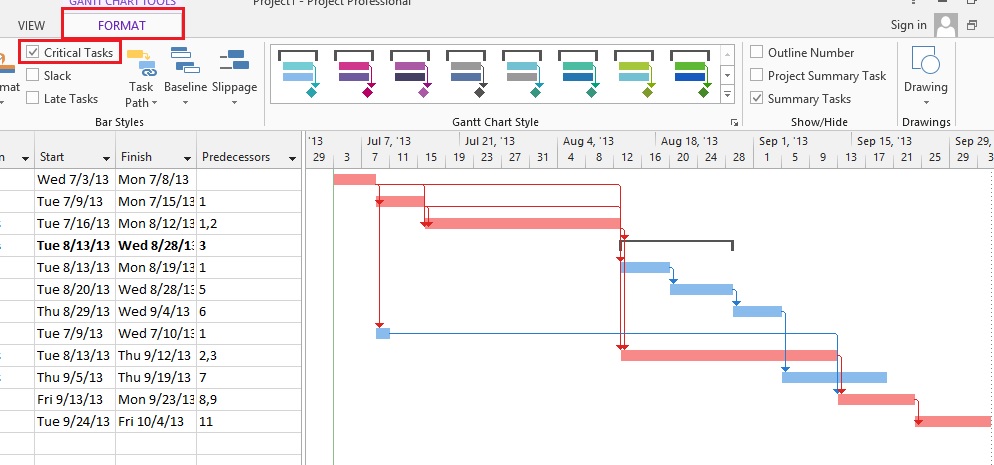
Microsoft Project iti va evidentia drumul critic in partea grafica folosind culoarea rosie. Prin urmare task-urile colorate cu rosu sunt considerate task-uri critice, iar suma duratei acestora reprezinta durata drumului critic si a proiectului tau.
2. Evidentierea drumului critic in Task View
View → Highlight → Critical.
Microsoft Project iti va evidentia task-urile critice in zona tabelara folosind culoarea galben, sau o alta culoare distincta fata de celelante in functie de ce setari ai.
Tip: O alta varianta prin care poti obtine acest rezutlat este din meniul Format → Text Styles → Item to Change. In cazul de fata selectezi Critical Tasks, si modifici culoarea. Fereastra este similara cu format text, font sau ce ai mai vazut in editoarele de text.
In acest articol ai aflat cum formatezi atat partea grafica de Grafic Gantt cat si textul din partea stanga. O setare care iti ofera o mai mare claritate in monitorizarea drumului critic, punand accentul pe zonele cu prioritate in proiectul tau.
Ce-ti ramane de facut este sa deschizi un MS Project si sa pui in practica!
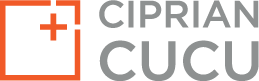
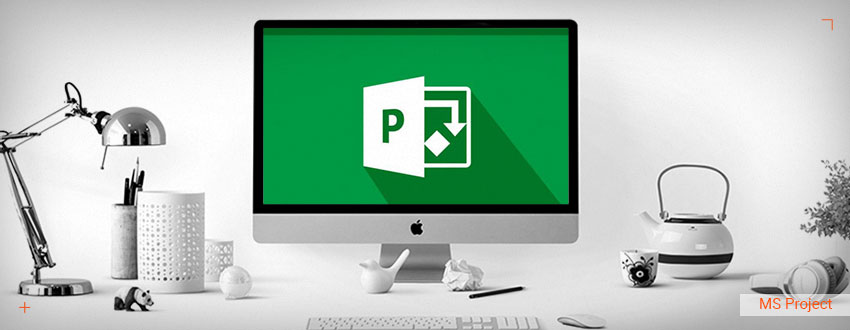
0 Comentarii